Kør en dyb virusscanning for at fjerne trojaneren fra din pc
- Du vil stå over for Runtime error 216, fordi din pc er inficeret med en virus.
- Du bør hurtigt udføre en dyb scanning af din pc og sikre, at processen er deaktiveret.
- Nogle brugere har også løst problemet ved at installere den seneste tilgængelige Windows-opdatering.
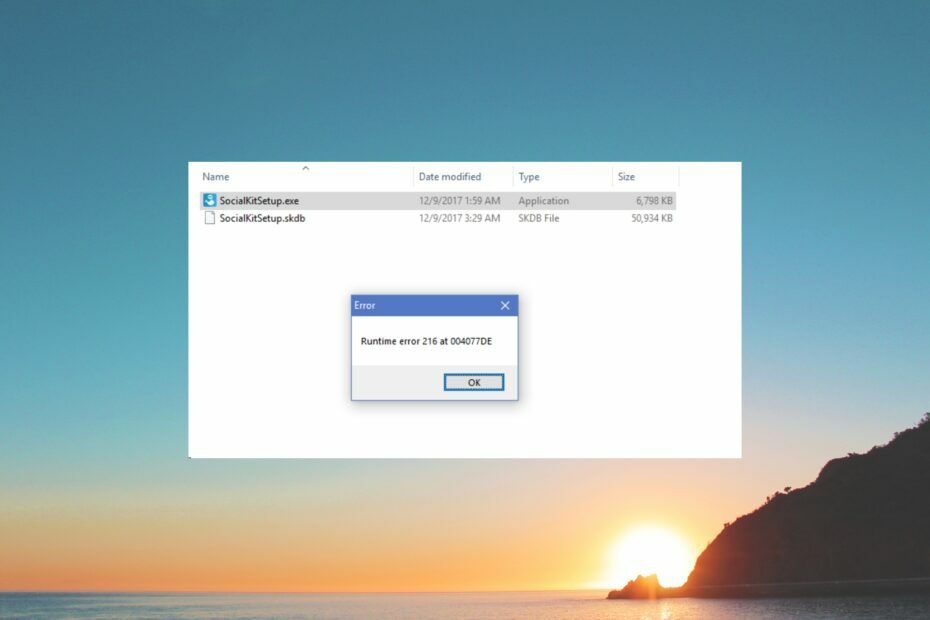
xINSTALLER VED AT KLIKKE PÅ DOWNLOAD FIL
- Download DriverFix (verificeret downloadfil).
- Klik Start scanning for at finde alle problematiske drivere.
- Klik Opdater drivere for at få nye versioner og undgå systemfejl.
- DriverFix er blevet downloadet af 0 læsere i denne måned.
Du vil komme på tværs af Runtime Error 216 på din computer, når din pc er ramt og inficeret af den trojanske SubSeven-virus. Dette er et alvorligt problem, da alle dine data risikerer at blive kompromitteret.
I denne vejledning vil vi dele nogle af de mest effektive løsninger til at hjælpe dig med at løse Runtime error 216 og fjerne SubSeven Trojan-virussen.
Hvad er Runtime error 216?
Ifølge Microsoft, dukker Runtime error 216 normalt op, når du prøver at køre et Microsoft-program eller endda Internet Explorer (som nu er erstattet af Edge-browseren).
Du vil se fejlmeddelelsen Runtime Error 216 på adresse. Og ifølge Microsoft opstår dette problem, når din pc er inficeret med SubSeven Trojan-virus.
Det er derfor, du bør sikre, at din pc altid er beskyttet med pålidelig antivirussoftware. Hvis du er i tvivl om, hvilken du skal vælge, bør du tjekke vores guide, som viser nogle af de bedste antivirusværktøjer du kan være nødt til at beskytte din pc.
Hvordan kan jeg rette Runtime error 216?
1. Fjern virussen fra din pc
- Åbn Start menuen ved at trykke på Vinde nøgle.
- Type Windows sikkerhed og åbn det passende resultat.

- Vælge Virus- og trusselsbeskyttelse.

- Klik Hurtig scanning.

- Lad processen fuldføre, og anvend derefter rettelserne.
- Du kan også vælge Scanningsmuligheder og vælg Fuld scanning for dybdegående scanning, og derefter genstart din pc.

Du kan bruge din dedikerede antivirussoftware eller det indbyggede Windows-sikkerhedsværktøj til at fjerne SubSeven Trojan-virussen og rette Runtime-fejlen 216.
2. Slet SubSeven-registreringsfilen
- Tryk på Vinde + R nøgler til at åbne Løb dialog.
- Type regedit og tryk Gå ind.

- Klik på HKEY_LOCAL_MACHINE i venstre rude.
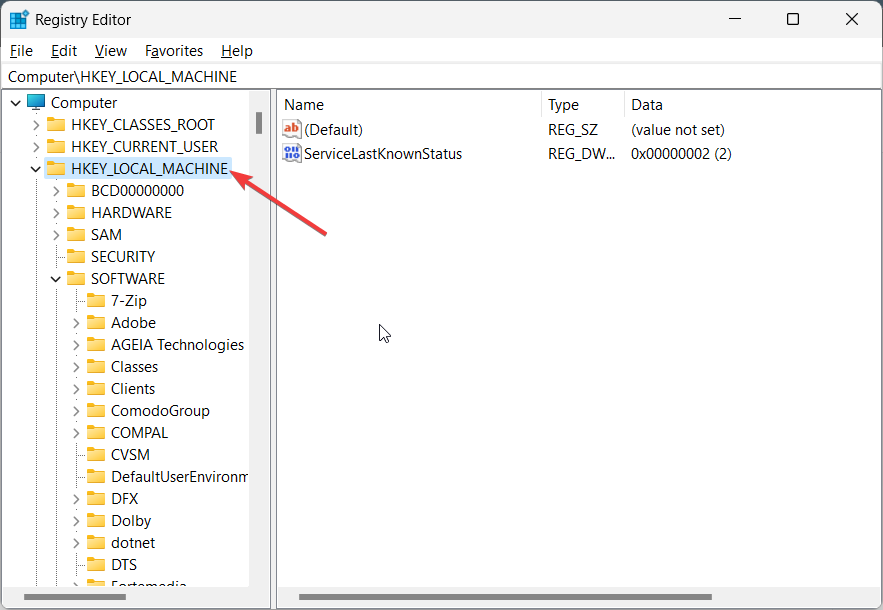
- Find SubSeven registreringsdatabasenøglen, højreklik på den og vælg Slet.
- Genstart din computer.
SubSeven-trojaneren kan oprette en registreringsfil, køre ind med systemprocessen og fejlfunktionere din pc. Du skal følge ovenstående trin og kontrollere, om der er en SubSeven registreringsnøgle og slette den.
- Runtime Error 57121: Application-Defined eller Object-Defined [Fix]
- Runtime Error 62: Input Past End of File [Fix]
3. Installer den seneste Windows-opdatering
- Tryk på Vinde + jeg nøgler til at åbne Indstillinger.
- Klik på Windows opdatering til venstre.
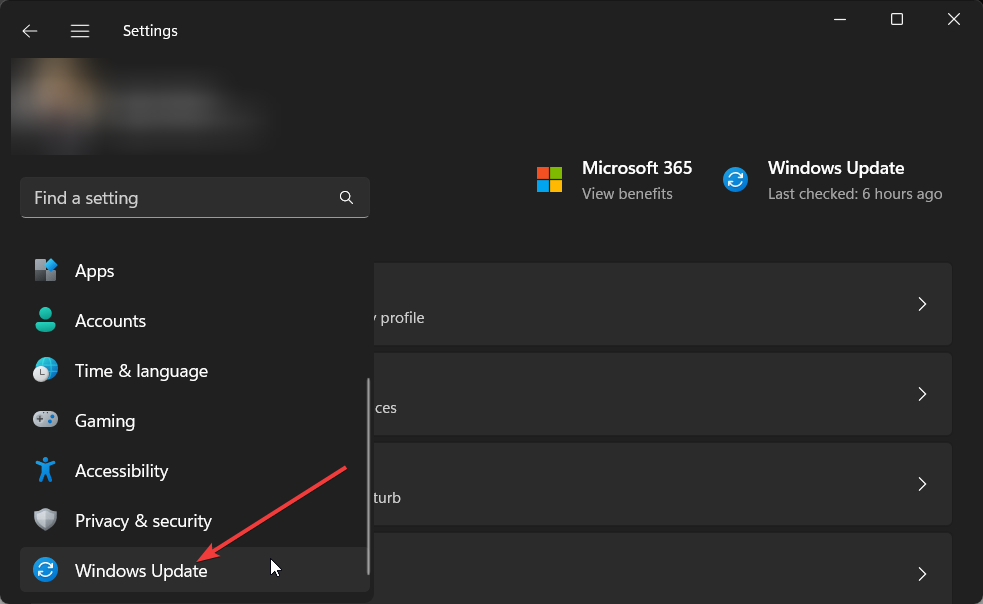
- Tryk på Søg efter opdateringer knappen for at installere den seneste opdatering.
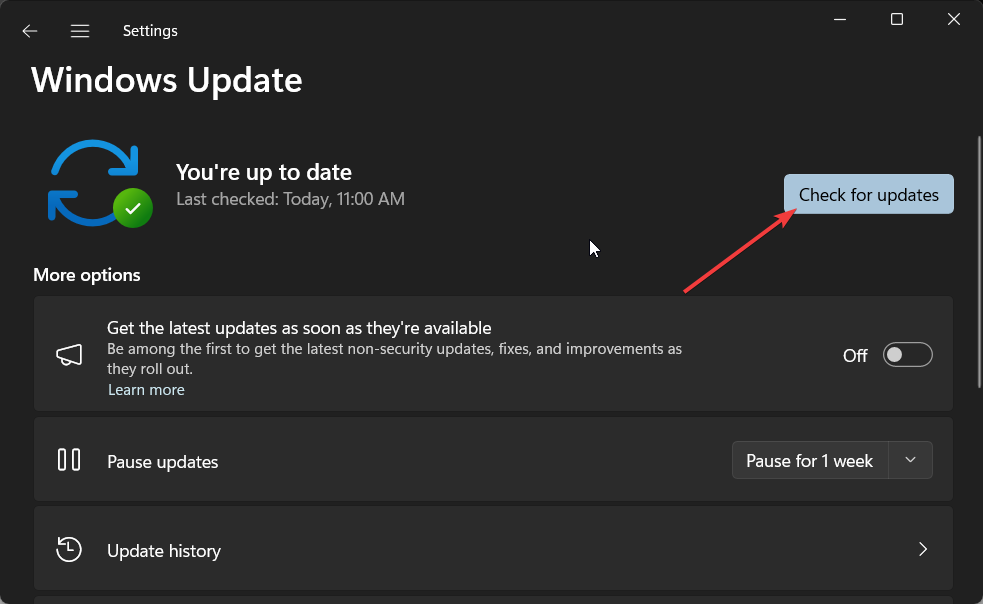
- Genstart din pc.
Nogle brugere har rapporteret, at de står over for Runtime error 216, selvom deres pc'er ikke er inficeret med den trojanske SubSeven-virus.
I et sådant tilfælde kan det være en chance for programinkompatibilitet. Så sørg altid for, at du kører den nyeste version af Windows på din pc ved at følge ovenstående trin.
For dem der Windows-opdateringen virker ikke, kan du tjekke løsningerne og løse problemet ved din ende.
4. Udfør systemgendannelse
- Åbn Start menuen ved at trykke på Vinde nøgle.
- Type Opret et gendannelsespunkt og åbn det passende resultat.

- Vælg det drev, hvor du har installeret operativsystemet, og vælg Systemgendannelse.

- Vælg gendannelsespunktet og vælg Næste.

- Klik Afslut for at starte gendannelsesprocessen.
Hvis denne Runtime-fejl 216 begyndte at ske for nylig, er chancerne for, at installationen af en tredjepart eller et hvilket som helst program eller tweak i systemindstillingerne har forårsaget problemet.
For at løse dette skal du følge ovenstående trin og udføre en systemgendannelse. Når du gør det, vil det tage din computer til en tilstand, hvor alt fungerede normalt.
Men for at systemets gendannelsesproces skal fungere, skal du oprette et systemgendannelsespunkt på din pc. Hvis du ikke er sikker på, hvordan du gør det, kan du tjekke vores guide, som vil forklare, hvordan du gør det oprette et systemgendannelsespunkt.
Det er det fra os i denne guide. Ofte vil du støde på et problem, hvor Windows Defender eller Windows Security undlader at fjerne trojaneren fra din pc.
I dette scenarie kan du tjekke vores guide, der forklarer, hvordan du nemt kan løse problemet og fjern trojaneren fra din pc.
Fortæl os i kommentarerne nedenfor, hvilken af de ovenstående løsninger, der løste Runtime error 216 på din Windows-computer.
Har du stadig problemer? Løs dem med dette værktøj:
SPONSORERET
Nogle driver-relaterede problemer kan løses hurtigere ved at bruge et dedikeret værktøj. Hvis du stadig har problemer med dine drivere, skal du bare downloade DriverFix og få det op at køre med et par klik. Lad det derefter tage over og rette alle dine fejl på ingen tid!
![Runtime Error 62: Input Past End of File [Fix]](/f/44e54b50cfd0ecb5023b65caab41c0ec.png?width=300&height=460)
![Runtime Error 52: Dårligt filnavn eller nummer [Ret]](/f/dc2015e975c09ffd03e8293f29d672f9.png?width=300&height=460)
![Runtime Error 9: Subscript Out of Range [Fix]](/f/f5d3d8f0d0712c5e8d2148a312ead376.png?width=300&height=460)